
Màn hình máy tính bị đen và cách khắc phục hiệu quả
-
Người viết: Vi Tính Hoàng Long
/
Lỗi màn hình máy tính bị đen là một trong những lỗi phổ biến do sử dụng Windows không bản quyền. Không ít người cảm thấy hoang mang, lo lắng khi gặp phải tình trạng này. Cùng tìm hiểu nguyên nhân và cách khắc phục máy tính bị đen màn hình một cách đơn giản và hiệu quả.

Nguyên nhân gây ra lỗi màn hình máy tính bị đen
Màn hình bị đen là hiện tượng khi khởi động máy vẫn xuất hiện tín hiệu đèn, con trỏ vẫn hiện diện. Song, vấn đề là người dùng không thể truy cập vào hệ điều hành windows. Đây là những nguyên nhân phổ biến khiến màn hình máy tính bị đen khi sử dụng, bao gồm:
- Máy bị nhiễm virus dẫn đến Windows Explorer không hoạt động.
- Máy không tự động update hệ điều hành Windows mới.
- Màn hình máy tính sử dụng card rời.
- Lỗi phần cứng máy tính.
- Hệ điều hành tích hợp tính năng khởi động nhanh.

Khắc phục lỗi màn hình máy tính bị đen không vào được Windows
Trong quá trình sử dụng máy tính, màn hình bị đen gây cảm giác khó chịu và ảnh hưởng lớn đến công việc. Khi máy tính gặp tình trạng này, người dùng nên đưa máy đến cửa hàng uy tín để sửa chữa. Trên thực tế, bạn vẫn hoàn toàn có thể tự khắc phục với các thủ thuật đơn giản dưới đây:
Lỗi màn hình máy tính bị đen do nhiễm virus không thể tự tìm nạp Windows Explorer
Đây là giải pháp khắc phục tạm thời tình trạng màn hình máy tính bị đen và giúp cập nhật vào màn hình Windows một cách nhanh nhất. Các bước thực hiện như sau:
- Bước 1: Nhấn tổ hợp phím Ctrl Alt Delete, sau đó chọn mục Task Manager.
- Bước 2: Cửa sổ Task Manager mở ra, chọn File và Run new task.
- Bước 3: Hộp thoại Run xuất hiện, tiến hành nhập explorer.exe và nhấn Enter để kết thúc lệnh.
Lỗi màn hình máy tính bị đen do hết thời gian dùng thử Windows từ Microsoft
Đa số người dùng đều sử dụng hệ điều hành Windows miễn phí, không bản quyền. Điều này lý giải cho tình trạng màn hình bị đen xảy ra và bạn khó có thể tránh khỏi sự cố này.
Lúc này, người dùng sẽ nhận thấy dòng chữ “This copy of windows is not genuine” ở góc phải màn hình. Cách khắc phục lỗi này được thực hiện theo các bước sau:
- Bước 1: Vào thanh tìm kiếm Start Menu, nhập cmd.exe sau chọn nhấn chuột phải chọn Run as administrator.
- Bước 2: Xuất hiện cửa sổ Command prompt tiến hành nhập lệnh SLMGR_REARM rồi nhấn enter. Nếu máy không chạy tiếp, người dùng có thể thay thế lệnh LMGR-REARM hoặc SLMGR/REARM.
- Bước 3: Cửa sổ thông báo Command completed successfully nhấn OK và khởi động lại máy.

Khắc phục lỗi màn hình máy tính bị đen do khởi động lại máy tính
Một số người dùng bật máy tính lên nhưng không vào được Windows, màn hình máy tính bị đen trong khi quạt vẫn hoạt động. Người dùng cần xác định nguyên nhân dẫn đến tình trạng và tham khảo các hướng khắc phục phù hợp.
Lỗi do card đồ họa
Dây kết nối màn hình gặp vấn đề, cáp hoặc đầu nối bị hỏng, lỗi card màn hình là những nguyên nhân gây ra màn hình đen. Để khắc phục lỗi này, người dùng cần thay dây nguồn cắm màn hình và cáp nối VGA/DVI. Nếu tình trạng vẫn tiếp tục, người dùng nên tháo card ra vệ sinh hoặc thay thế một cái khác.
Màn hình bị đen do nguồn điện
Người dùng nên kiểm tra lại nguồn điện bắt đầu từ ổ nối đến dây nguồn máy tính. Sau đó, mở thùng máy tính cắm lại dây nguồn vào bo mạch chủ và khởi động lại máy. Cách tốt nhất là thay mới bộ nguồn cho máy tính vừa tiết kiệm vừa đảm bảo điện năng cung cấp cho hệ thống.
Màn hình bị đen do vấn đề về ram
Màn hình bị đen có thể do chân RAM bị bẩn lâu ngày không được vệ sinh hoặc khe RAM bị lỏng. Người dùng nên tháo ra vệ sinh sạch sẽ rồi cắm lại hoặc sử dụng một thanh RAM khác để kiểm tra.
Màn hình bị đen do nhiệt độ quá nóng
Tình trạng màn hình máy tính bị đen xuất hiện khi hệ thống có nhiệt độ quá cao và tự động ngắt hoạt động. Cách tốt nhất để khắc phục tình trạng này là thường xuyên vệ sinh máy và kiểm tra lớp keo tản nhiệt của CPU.

Màn hình bị đen do ổ cứng
Khi khởi động máy tính, màn hình bị đèn và xuất hiện chữ trắng, không vào được Windows khả năng bị lỗi ở ổ cứng. Người dùng nên kiểm tra vị trí này để xác định rằng ổ cứng còn chạy hay không. Trong trường hợp không hoạt động thì mang máy đến cửa hàng sửa chữa và thay mới là lựa chọn tối ưu nhất.
Màn hình bị đen do thiết lập chế độ màn hình chơi game
Lỗi phần mềm về phát media hoặc chế độ toàn màn hình chơi game là nguyên nhân dẫn đến lỗi màn hình đen. Người dùng nên thiết lập lại màn hình ở chế độ phát vừa phải bằng cách khởi động lại hoặc nhấn F8. Tại màn hình khởi động lại, người dùng nên chọn Enable VGA Mode để máy thiết lập độ phân giải phù hợp.
Lỗi do xung đột phần mềm
Khi máy cài thêm một ứng dụng nào đó hoàn tất, máy khởi động lại và xuất hiện lỗi màn hình đen là do xung đột phần mềm. Để khắc phục lỗi này, người dùng khởi động lại với chế độ safe mode và gỡ bỏ ứng dụng bị xung đột.
Do Windows cập nhật phiên bản mới từ Microsoft
Lỗi màn hình đen gặp phải sau khi Windows cập nhật phiên bản mới nhưng Microsoft lại không thừa nhận. Để khắc phục lỗi này, người dùng nhấn tổ hợp phím Ctrl Alt Del để mở cửa sổ Task Manager.
Sau đó chọn thẻ Application nhấn New Task rồi gõ regedit.exe và nhấn Enter. Chọn HKEY_LOCAL_MACHINE, chọn Software, chọn Windows NT, chọn Winlogon. Sau đó chọn Modify, kiểm tra explorer.exe rồi khởi động lại máy.
Trên đây là những cách khắc phục tình trạng màn hình máy tính bị đen một cách hiệu quả nhất. Nếu máy gặp các vấn đề bất thường, người dùng nên mang đến cửa hàng sửa máy tính uy tín để kiểm tra và khắc phục triệt để. Vi tính Hoàng Long tự tin là đơn vị uy tín, mang đến giải pháp nhanh chóng cho những vấn đề của bạn!
 Khách cá nhân
Khách cá nhân
 Zalo
Zalo
 Zalo
Zalo
 Zalo
Zalo
 Zalo
Zalo
 Zalo
Zalo
 Zalo
Zalo
 Khách dự án - doanh nghiệp
Khách dự án - doanh nghiệp
 Zalo
Zalo
 Zalo
Zalo


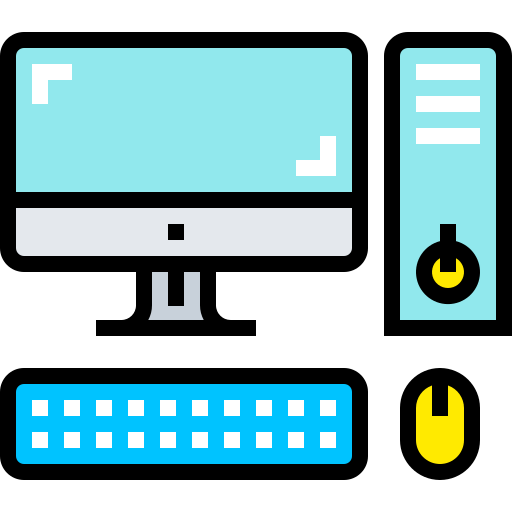





 Instagram
Instagram
 Tiki
Tiki

